Как получить человекочитаемый формат документов из Росреестра, сведения из ЕГРН, формат файла из Росреестра
Сегодня вся информация о недвижимых объектах должна вноситься в единый реестр (ЕГРН). Если возникла необходимость узнать такие сведения, то делается соответствующий запрос в Росреестр.
Получать ответ в электронном виде весьма удобно, но с 2013 года, поступающие из Росреестра документы читать стало затруднительно. Это связано с форматом предоставляемых документов. О том, как перевести в человекочитаемый формат документы из Росреестра, расскажем далее.
Содержание:
- 1 Получение сведений из ЕГРН
- 2 Почему возникла необходимость преобразования формата Росреестра?
- 3 В каком формате присылается файл из Росреестра?
- 4 Человекочитаемый формат Росреестра. Как преобразовать документы для просмотра и распечатки?
Получение сведений из ЕГРН
При каких обстоятельствах могут понадобиться сведения из Единого государственного реестра недвижимости?
Как известно, информация, содержащаяся в едином реестре, является доступной и открытой (за некоторыми исключениями).
Эти сведения могут понадобиться при получении кредитов, заключении сделок с недвижимостью, в иных случаях. Получить их можно нескольким способами.
- По запросу бумажный вариант документа может быть направлен обычной почтой. За пять дней он подготавливается к отправке, дальнейшая скорость доставки зависит от работы работников почты.
- Достаточно быстро (в пределах суток) можно получить его в электронном виде. Однако такая выписка носит лишь информационный характер и не содержит подписи выдавшего ее лица, печати организации.
- В течение пяти суток можно получить электронный заверенный документ. Но предоставляется он только в определенных форматах (XML- файл, sig-файл). Разобраться в них обычному пользователю сразу достаточно сложно.
Почему возникла необходимость преобразования формата Росреестра?
До недавних пор с получением выписок из реестра не было никаких проблем. Но, после 2013 года, прочтение поступающих из Росреестра документов стало вызывать затруднения.
Связано это с форматом самих документов. Дело в том, что с указанного времени изменились правила предоставления сведений, содержащихся в ГКН.
Благодаря принятому Минэкономразвития РФ 27.02.2010 г. приказу № 75 все электронные документы отсылаются заявителям в виде XML- файлов, sig-файлов.
Это обусловлено тем, что введенная в использование для сотрудников Росреестра новая АИС может осуществлять формирование файлов в указанных форматах.
Нормально прочитать такие документы, сделать читаемую распечатку без дополнительных манипуляций с ними не получится.
Поэтому заявителям приходится искать способы их преобразования, а иначе теряется весь смысл представления этих документов. Как проходит проверка электронного документа Росреестра xml? Как получить человекочитаемый формат xml Росреестр?
В каком формате присылается файл из Росреестра?
Как прочитать выписку из ЕГРН?
Если нужно получить заверенную выписку из реестра достаточно быстро, то не стоит заказывать ее в бумажном виде.
Ждать ее придется точно больше пяти дней. Другой более быстрый вариант – получить электронную выписку за пять дней.
Однако приходят такие выписки в виде архивов, которые содержат XML- файлы (сам документ со сведениями из реестра) и sig-файлы (файл цифровой электронной подписи сотрудника Росреестра).
Фактически они представляют собой документы с набором непонятных для простого пользователя символов.
Понять их содержимое в таком виде не представляется возможным. А ведь чаще всего выписки нужно не только прочитать, но и сохранить, а также распечатать для предоставления их в различные официальные инстанции. Поэтому вопрос преобразования полученных выписок в нормальный доступный для понимания и чтения вид является весьма актуальным.
Человекочитаемый формат Росреестра. Как преобразовать документы для просмотра и распечатки?
Как получить человекочитаемый формат xml Росреестр?Для просмотра и дальнейшей работы с файлами в виде XML требуется их преобразование. Сделать это можно несколькими достаточно простыми способами. Остановимся на каждом из них подробнее.
Сделать это можно несколькими достаточно простыми способами. Остановимся на каждом из них подробнее.
Через сервис Росреестра
Стоит отметить, что на самом сайте Росреестра предлагается специальный сервис, помогающий прочитать, сохранить и даже распечатать такой файл. Называется он «Проверка электронного документа». Этот сервис предоставляет возможность получить читаемый печатный вариант выписки, а также проверить подлинность цифровой подписи на этом документе.
Итак, для перевода файла в читаемый формат, действуем следующим образом.
- выбираем указанный сервис на сайте Росреестра;
- в появившемся окне нажимаем кнопку выбора файла и загружаем полученный документ;
- когда документы загружены, нужно их проверить, нажав соответствующую кнопку;
- в обновившемся окне появится новая кнопка с названием «показать в человекочитаемом формате»;
- после ее нажатия откроется документ в нормальном виде;
- далее его можно сохранять и распечатывать.

Через браузер
Как прочитать файл с выпиской из Росреестра?
Другим вариантом прочтения полученного файла может стать использование браузеров Internet Explorer, Google Chromе, Opera, Мозилла Файерфокс.
Для этого нужно щелкнуть по файлу правой кнопкой мыши и выбрать в появившемся окне строку «открыть с помощью».
Далее выбираем нужный браузер, к примеру, Internet Explorer. Во вновь открывшемся окне появится документ уже в нормальном доступном для чтения виде. Однако данный метод подходит для старых версий Internet Explorer.
Если же этот браузер новый, то придется сделать следующее:
- нужно зайти в строку меню «Сервис» в правом углу сверху;
- выбрать «Средства разработчика» или нажать клавишу на клавиатуре F12;
- затем выбрать режим документов;
- потом переключиться на «Стандартный Internet Explorer 7».
После всех проделанных действий документ должен открываться нормально. Однако, могут блокироваться его отдельные элементы, например, графические изображения.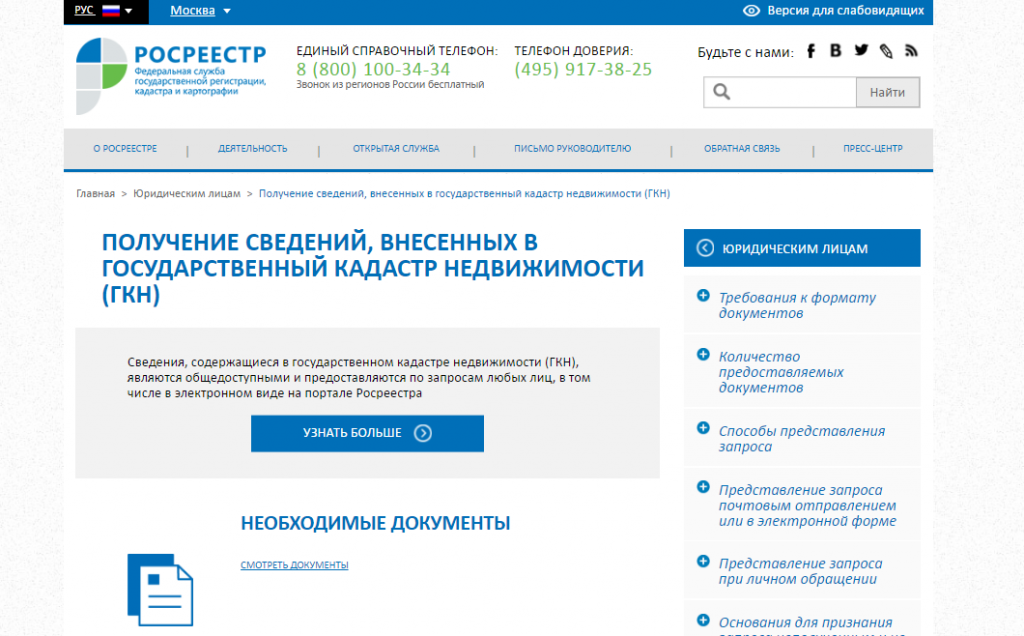 Тогда понадобится нажать кнопку для разрешения блокированного содержимого.
Тогда понадобится нажать кнопку для разрешения блокированного содержимого.
Иные способы
Помочь открыть кодированный файл в нормальном виде могут и обычные текстовые редакторы, например, Word или NotePad. Для их использования также нужно нажать правую кнопку мыши и выбрать строку «открыть с помощью».
Текст должен появиться на экране в читаемом виде. С этой же целью можно использовать и Microsoft Word Excel. Нужно открыть его и выбрать нуждающийся в преобразовании файл. Все данные отобразятся в виде таблицы. Однако это не всегда может быть удобно. Особенно если файл большой и содержит много различных вложений.
Существуют и специальные программы, позволяющие читать такие файлы. Их установка целесообразна при необходимости постоянного прочтения большого количества документов в виде XML. В их числе XML Explorer. XML Pad, Oxygen XML Editor. В таких программах файлы можно не только читать, но и вносить в них изменений.
Если разобраться, то документы в виде XML- файлов, sig-файлов, не так уж сложно прочитать.
На сайте предоставляющего эти файлы Росреестра имеется специальный сервис для их просмотра.
Сделать файл читаемым и понятным можно и другими способами. Но, если время не поджимает, и вам не требуются заверенные сведения из реестра, то можно заказать их по почте или в обычном электронном виде.
О том как сохранить выписку из ЕГРП вы можете также узнать, посмотрев видео:
Смотрите это видео на YouTube
Заметили ошибку? Выделите ее и нажмите Ctrl+Enter, чтобы сообщить нам.
Напишите вопрос жилищному юристу в форму ниже
Смотрите также
Телефоны для консультации
23 Дек 2017 kasjanenko 1692
Поделитесь записью
Администрация
Размер шрифта: A A A
Цвет сайта: A A A A
Изображения Вкл Выкл
Полная версия сайта
Главная>Администрация
|
|
Реестр Windows для опытных пользователей — Windows Server
- Статья
- 11 минут на чтение
В этой статье описывается реестр Windows и содержится информация о том, как его редактировать и создавать резервные копии.
Применяется к: Windows 10 — все выпуски, Windows Server 2012 R2
Исходный номер базы знаний: 256986
Описание реестра
Компьютерный словарь Microsoft , пятое издание, определяет реестр как:
Центральная иерархическая база данных, используемая в Windows 98, Windows CE, Windows NT и Windows 2000 используется для хранения информации, необходимой для настройки системы для одного или нескольких пользователей, приложений и аппаратных устройств.
Реестр содержит информацию, на которую Windows постоянно ссылается во время работы, например, профили для каждого пользователя, приложения, установленные на компьютере, и типы документов, которые каждый из них может создавать, настройки листа свойств для папок и значков приложений, какое оборудование имеется на компьютере.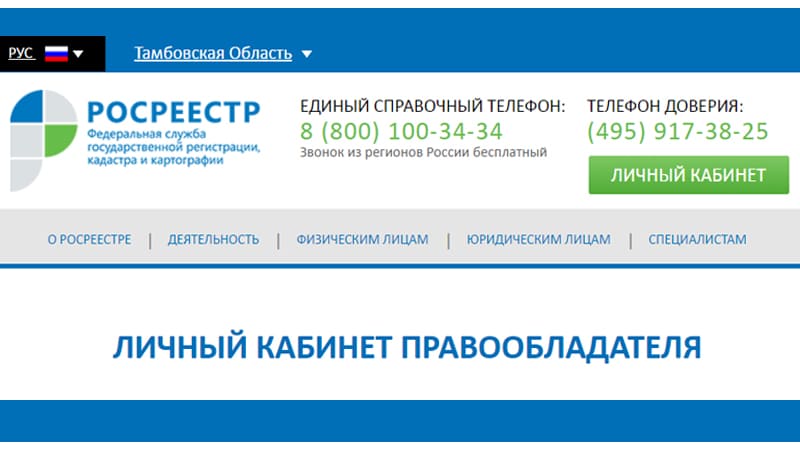
Реестр заменяет большинство текстовых файлов .ini, которые используются в файлах конфигурации Windows 3.x и MS-DOS, таких как Autoexec.bat и Config.sys. Хотя реестр является общим для нескольких операционных систем Windows, между ними есть некоторые различия. Куст реестра — это группа ключей, подразделов и значений в реестре, которая имеет набор вспомогательных файлов, содержащих резервные копии своих данных. Вспомогательные файлы для всех кустов, кроме HKEY_CURRENT_USER, находятся в папке %SystemRoot%\System32\Config 9.0035 в Windows NT 4.0, Windows 2000, Windows XP, Windows Server 2003 и Windows Vista. Вспомогательные файлы для HKEY_CURRENT_USER находятся в папке %SystemRoot%\Profiles\Username . Расширения имен файлов в этих папках указывают тип содержащихся в них данных. Также отсутствие расширения может иногда указывать на тип данных, которые они содержат.
| Куст реестра | Вспомогательные файлы |
|---|---|
| HKEY_LOCAL_MACHINE\SAM | Сэм, Sam. log, Sam.sav log, Sam.sav |
| HKEY_LOCAL_MACHINE\Безопасность | Безопасность, Security.log, Security.sav |
| HKEY_LOCAL_MACHINE\Программное обеспечение | Программное обеспечение, Software.log, Software.sav |
| HKEY_LOCAL_MACHINE\Система | Система, System.alt, System.log, System.sav |
| HKEY_CURRENT_CONFIG | Система, System.alt, System.log, System.sav, Ntuser.dat, Ntuser.dat.log |
| HKEY_USERS\DEFAULT | По умолчанию, Default.log, Default.sav |
В Windows 98 файлы реестра называются User.dat и System.dat. В Windows Millennium Edition файлы реестра называются Classes.dat, User.dat и System.dat.
Примечание
Функции безопасности в Windows позволяют администратору контролировать доступ к разделам реестра.
В следующей таблице перечислены предопределенные клавиши, используемые системой. Максимальный размер имени ключа составляет 255 символов.
| Папка/предопределенный ключ | Описание |
|---|---|
| HKEY_CURRENT_USER | Содержит корень информации о конфигурации для пользователя, который в данный момент вошел в систему. Здесь хранятся папки пользователя, цвета экрана и настройки панели управления. Эта информация связана с профилем пользователя. Этот ключ иногда обозначается аббревиатурой HKCU . |
| HKEY_USERS | Содержит все активно загруженные профили пользователей на компьютере. HKEY_CURRENT_USER является подразделом HKEY_USERS. HKEY_USERS иногда обозначается аббревиатурой 9.0017 ХКУ . |
| HKEY_LOCAL_MACHINE | Содержит информацию о конфигурации, относящуюся к компьютеру (для любого пользователя). Этот ключ иногда обозначается аббревиатурой HKLM . |
| HKEY_CLASSES_ROOT | Является подразделом HKEY_LOCAL_MACHINE\Software . Информация, хранящаяся здесь, гарантирует, что при открытии файла с помощью проводника Windows откроется нужная программа. Этот ключ иногда обозначается аббревиатурой HKCR 9.0018 . Начиная с Windows 2000, эта информация хранится в ключах HKEY_LOCAL_MACHINE и HKEY_CURRENT_USER. Ключ Этот ключ иногда обозначается аббревиатурой HKCR 9.0018 . Начиная с Windows 2000, эта информация хранится в ключах HKEY_LOCAL_MACHINE и HKEY_CURRENT_USER. Ключ HKEY_LOCAL_MACHINE\Software\Classes содержит параметры по умолчанию, которые могут применяться ко всем пользователям на локальном компьютере. Ключ HKEY_CURRENT_USER\Software\Classes содержит параметры, которые переопределяют параметры по умолчанию и применяются только к интерактивному пользователю. Раздел HKEY_CLASSES_ROOT предоставляет представление реестра, объединяющее информацию из этих двух источников. HKEY_CLASSES_ROOT также обеспечивает это объединенное представление для программ, разработанных для более ранних версий Windows. Чтобы изменить настройки интерактивного пользователя, необходимо внести изменения в разделе 9.0034 HKEY_CURRENT_USER\Software\Classes вместо HKEY_CLASSES_ROOT. Чтобы изменить настройки по умолчанию, необходимо внести изменения в разделе HKEY_LOCAL_MACHINE\Software\Classes .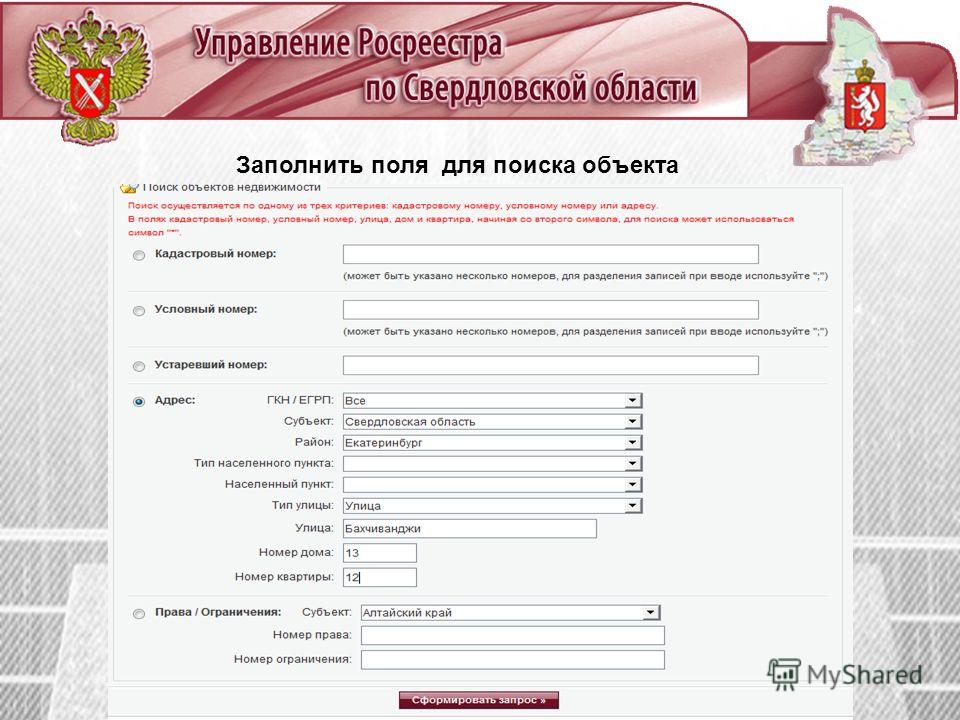 Если вы записываете ключи в раздел HKEY_CLASSES_ROOT, система сохраняет информацию в разделе Если вы записываете ключи в раздел HKEY_CLASSES_ROOT, система сохраняет информацию в разделе HKEY_LOCAL_MACHINE\Software\Classes . Если вы записываете значения в ключ под HKEY_CLASSES_ROOT, а ключ уже существует под HKEY_CURRENT_USER\Software\Classes , система будет хранить информацию там, а не под HKEY_LOCAL_MACHINE\Software\Classes . |
| HKEY_CURRENT_CONFIG | Содержит информацию о профиле оборудования, используемом локальным компьютером при запуске системы. |
Примечание
Реестр в 64-разрядных версиях Windows XP, Windows Server 2003 и Windows Vista разделен на 32-разрядные и 64-разрядные ключи. Многие из 32-битных ключей имеют те же имена, что и их 64-битные аналоги, и наоборот. 64-разрядная версия редактора реестра по умолчанию, входящая в состав 64-разрядных версий Windows XP, Windows Server 2003 и Windows Vista, отображает 32-разрядные ключи под узлом 9.0034 HKEY_LOCAL_MACHINE\Software\WOW6432Узел . Дополнительные сведения о том, как просмотреть реестр в 64-разрядных версиях Windows, см.
Как просмотреть системный реестр с помощью 64-разрядных версий Windows.
Дополнительные сведения о том, как просмотреть реестр в 64-разрядных версиях Windows, см.
Как просмотреть системный реестр с помощью 64-разрядных версий Windows.
В следующей таблице перечислены типы данных, которые в настоящее время определены и используются Windows. Максимальный размер имени значения следующий:
- Windows Server 2003, Windows XP и Windows Vista: 16 383 символа
- Windows 2000: 260 символов ANSI или 16 383 символа Unicode
- Windows Millennium Edition/Windows 98/Windows 95: 255 символов
Длинные значения (более 2048 байт) должны храниться в виде файлов с именами файлов, сохраненными в реестре. Это помогает реестру работать эффективно. Максимальный размер значения следующий:
- Windows NT 4.0/Windows 2000/Windows XP/Windows Server 2003/Windows Vista: Доступная память
- Windows Millennium Edition/Windows 98/Windows 95: 16 300 байт
Примечание
Общий размер всех значений ключа ограничен 64 КБ.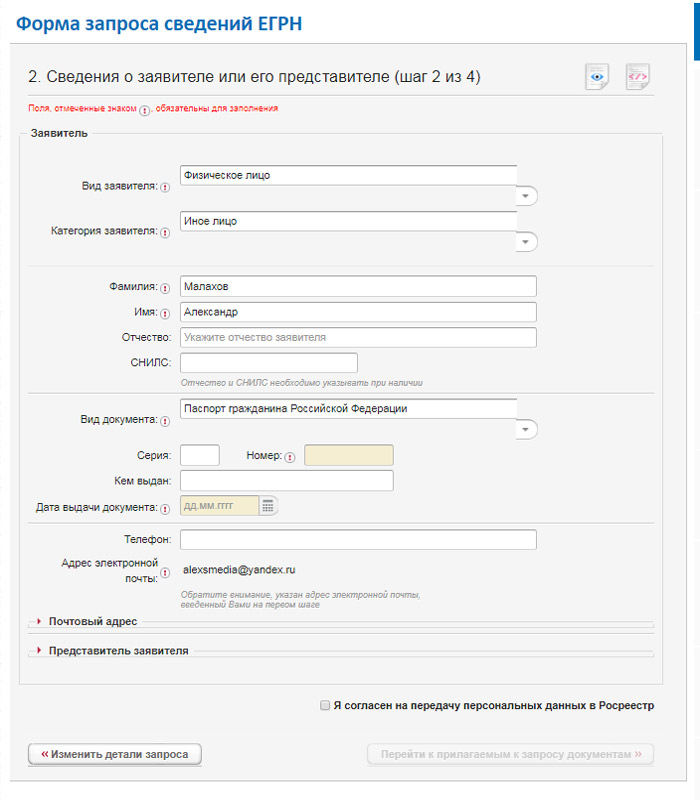
| Имя | Тип данных | Описание |
|---|---|---|
| Двоичное значение | REG_BINARY | Необработанные двоичные данные. Большая часть информации о компонентах оборудования хранится в виде двоичных данных и отображается в редакторе реестра в шестнадцатеричном формате. |
| Параметр DWORD | REG_DWORD | Данные, представленные числом длиной 4 байта (32-разрядное целое число). Многие параметры драйверов устройств и служб относятся к этому типу и отображаются в редакторе реестра в двоичном, шестнадцатеричном или десятичном формате. Связанные значения: DWORD_LITTLE_ENDIAN (младший байт находится по младшему адресу) и REG_DWORD_BIG_ENDIAN (младший значащий байт находится по старшему адресу). |
| Расширяемое строковое значение | REG_EXPAND_SZ | Строка данных переменной длины. Этот тип данных включает переменные, которые разрешаются, когда программа или служба использует данные. |
| Многострочное значение | REG_MULTI_SZ | Несколько строк. К этому типу обычно относятся значения, содержащие списки или несколько значений в удобной для чтения форме. Записи разделяются пробелами, запятыми или другими знаками. |
| Строковое значение | РЕГ_СЗ | Текстовая строка фиксированной длины. |
| Двоичное значение | REG_RESOURCE_LIST | Серия вложенных массивов, предназначенных для хранения списка ресурсов, который используется драйвером аппаратного устройства или одним из физических устройств, которыми он управляет. Эти данные обнаруживаются и записываются в дерево \ResourceMap системой и отображаются в редакторе реестра в шестнадцатеричном формате как двоичное значение. |
| Двоичное значение | REG_RESOURCE_REQUIREMENTS_LIST | Серия вложенных массивов, предназначенных для хранения списка возможных аппаратных ресурсов драйвера устройства, которые может использовать драйвер или одно из физических устройств, которыми он управляет. Система записывает часть этого списка в дерево \ResourceMap. Эти данные обнаруживаются системой и отображаются в редакторе реестра в шестнадцатеричном формате как двоичное значение. Система записывает часть этого списка в дерево \ResourceMap. Эти данные обнаруживаются системой и отображаются в редакторе реестра в шестнадцатеричном формате как двоичное значение. |
| Двоичное значение | REG_FULL_RESOURCE_DESCRIPTOR | Серия вложенных массивов, предназначенных для хранения списка ресурсов, используемых физическим аппаратным устройством. Эти данные обнаруживаются и записываются системой в дерево \HardwareDescription и отображаются в редакторе реестра в шестнадцатеричном формате как двоичное значение. |
| Нет | REG_NONE | Данные без определенного типа. Эти данные записываются в реестр системой или приложениями и отображаются в редакторе реестра в шестнадцатеричном формате в виде двоичного значения | .
| Ссылка | REG_LINK | Строка Unicode, обозначающая символическую ссылку. |
| Значение QWORD | REG_QWORD | Данные, представленные числом, которое является 64-битным целым числом. Эти данные отображаются в редакторе реестра в виде двоичного значения и впервые появились в Windows 2000. Эти данные отображаются в редакторе реестра в виде двоичного значения и впервые появились в Windows 2000. |
Резервное копирование реестра
Перед редактированием реестра экспортируйте разделы реестра, которые вы планируете редактировать, или создайте резервную копию всего реестра. В случае возникновения проблемы вы можете выполнить действия, описанные в разделе «Восстановление реестра», чтобы восстановить реестр в его предыдущее состояние. Для резервного копирования всего реестра используйте утилиту резервного копирования для резервного копирования состояния системы. Состояние системы включает реестр, регистрационную базу данных классов COM+ и загрузочные файлы. Дополнительные сведения об использовании утилиты резервного копирования для резервного копирования состояния системы см. в следующих статьях:
Резервное копирование и восстановление ПК
Как использовать функцию резервного копирования для резервного копирования и восстановления данных в Windows Server 2003
Редактирование реестра
Для изменения данных реестра программа должна использовать функции реестра, определенные в разделе Функции реестра.
Администраторы могут изменять реестр с помощью редактора реестра (Regedit.exe или Regedt32.exe), групповой политики, системной политики, файлов реестра (.reg) или запуска сценариев, таких как файлы сценариев VisualBasic.
Используйте пользовательский интерфейс Windows
Мы рекомендуем вам использовать пользовательский интерфейс Windows для изменения настроек системы вместо ручного редактирования реестра. Однако иногда редактирование реестра может быть лучшим способом решения проблемы с продуктом. Если проблема задокументирована в базе знаний Майкрософт, будет доступна статья с пошаговыми инструкциями по редактированию реестра для этой проблемы. Мы рекомендуем вам точно следовать этим инструкциям.
Использовать редактор реестра
Предупреждение
При неправильном изменении реестра с помощью редактора реестра или другого метода могут возникнуть серьезные проблемы. Эти проблемы могут потребовать переустановки операционной системы. Майкрософт не может гарантировать, что эти проблемы могут быть решены.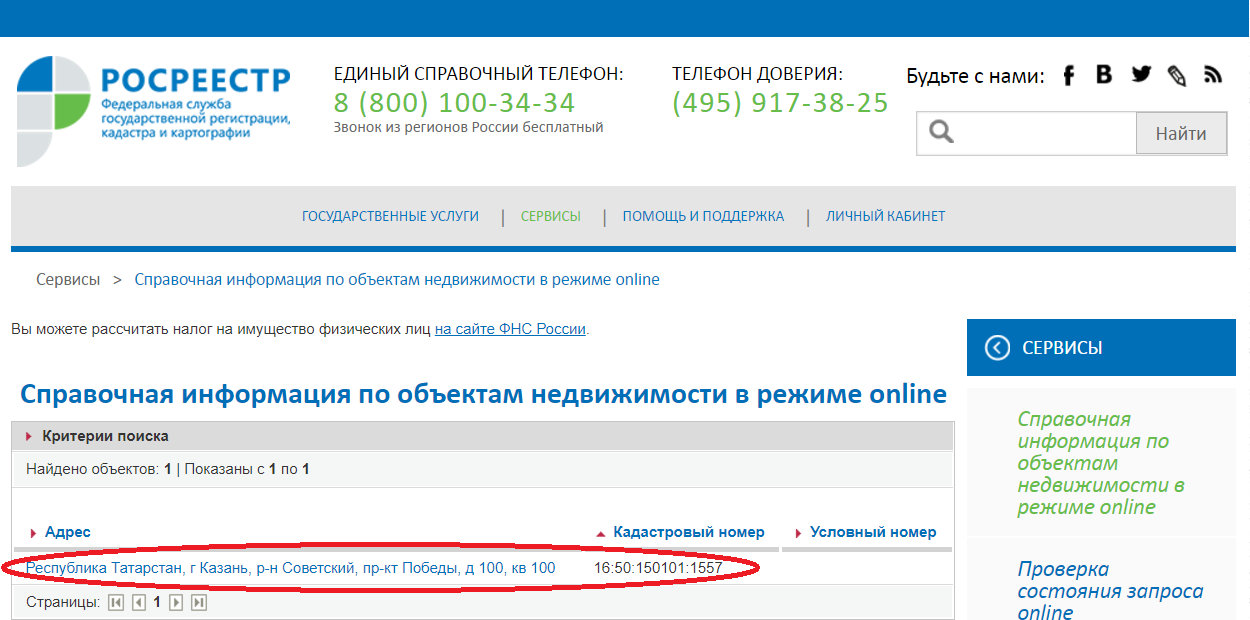 Редактируйте реестр на свой страх и риск.
Редактируйте реестр на свой страх и риск.
Вы можете использовать редактор реестра для выполнения следующих действий:
- Найдите поддерево, ключ, подраздел или значение
- Добавить подраздел или значение
- Изменить значение
- Удалить подраздел или значение
- Переименовать подраздел или значение
В области навигации редактора реестра отображаются папки. Каждая папка представляет собой предопределенный ключ на локальном компьютере. При доступе к реестру удаленного компьютера появляются только два предопределенных ключа: HKEY_USERS и HKEY_LOCAL_MACHINE.
Использовать групповую политику
Консоль управления Microsoft (MMC) содержит инструменты администрирования, которые можно использовать для администрирования сетей, компьютеров, служб и других системных компонентов. Оснастка MMC групповой политики позволяет администраторам определять параметры политики, которые применяются к компьютерам или пользователям.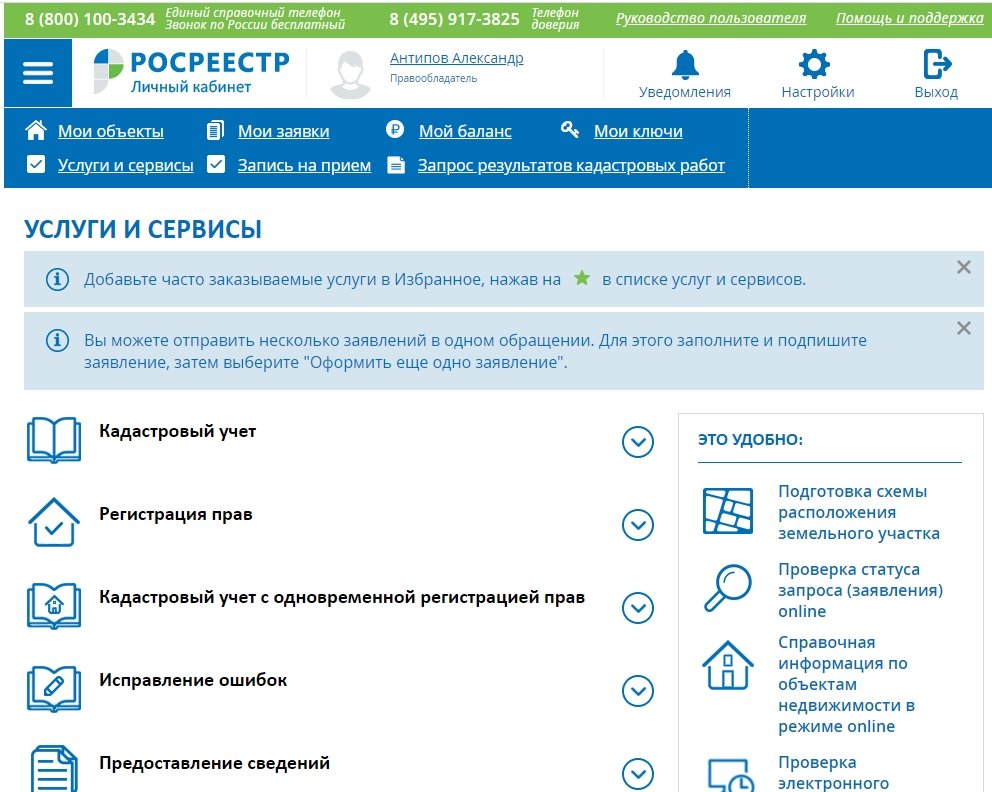 Вы можете реализовать групповую политику на локальных компьютерах с помощью оснастки локальной групповой политики MMC, Gpedit.msc. Вы можете реализовать групповую политику в Active Directory с помощью оснастки MMC «Пользователи и компьютеры Active Directory». Дополнительные сведения об использовании групповой политики см. в разделах справки соответствующей оснастки MMC групповой политики.
Вы можете реализовать групповую политику на локальных компьютерах с помощью оснастки локальной групповой политики MMC, Gpedit.msc. Вы можете реализовать групповую политику в Active Directory с помощью оснастки MMC «Пользователи и компьютеры Active Directory». Дополнительные сведения об использовании групповой политики см. в разделах справки соответствующей оснастки MMC групповой политики.
Используйте файл регистрационных записей (.reg)
Создайте файл регистрационных записей (.reg), содержащий изменения реестра, а затем запустите файл .reg на компьютере, на котором вы хотите внести изменения. Вы можете запустить файл .reg вручную или с помощью сценария входа в систему. Дополнительные сведения см. в разделе Добавление, изменение или удаление подразделов и значений реестра с помощью файла регистрационных записей (.reg).
Использовать Windows Script Host
Windows Script Host позволяет запускать сценарии VBScript и JScript непосредственно в операционной системе. Вы можете создавать файлы VBScript и JScript, которые используют методы Windows Script Host для удаления, чтения и записи ключей и значений реестра. Для получения дополнительных сведений об этих методах посетите следующие веб-сайты Microsoft:
Вы можете создавать файлы VBScript и JScript, которые используют методы Windows Script Host для удаления, чтения и записи ключей и значений реестра. Для получения дополнительных сведений об этих методах посетите следующие веб-сайты Microsoft:
Метод RegDelete
Метод RegRead
Метод RegWrite
Использование инструментария управления Windows
Инструментарий управления Windows (WMI) является компонентом операционной системы Microsoft Windows и реализацией Microsoft управления предприятием через Интернет (WBEM). WBEM — это отраслевая инициатива по разработке стандартной технологии доступа к управленческой информации в корпоративной среде. Вы можете использовать WMI для автоматизации административных задач (таких как редактирование реестра) в корпоративной среде. Вы можете использовать WMI в языках сценариев, которые имеют движок в Windows и обрабатывают объекты Microsoft ActiveX. Вы также можете использовать утилиту командной строки WMI (Wmic. exe) для изменения реестра Windows.
exe) для изменения реестра Windows.
Дополнительные сведения о WMI см. в разделе Инструментарий управления Windows.
Дополнительные сведения о служебной программе командной строки WMI см. в описании служебной программы командной строки Windows Management Instrumentation (WMI) (Wmic.exe).
Используйте консольный инструмент реестра для Windows
Вы можете использовать консольный инструмент реестра для Windows (Reg.exe) для редактирования реестра. Чтобы получить справку по инструменту Reg.exe, введите reg /? в командной строке, а затем нажмите OK .
Восстановить реестр
Чтобы восстановить реестр, используйте соответствующий метод.
Способ 1. Восстановите разделы реестра
Чтобы восстановить экспортированные разделы реестра, дважды щелкните файл Registration Entries (.reg), который вы сохранили в разделе Экспорт разделов реестра. Или вы можете восстановить весь реестр из резервной копии. Дополнительные сведения о том, как восстановить весь реестр, см.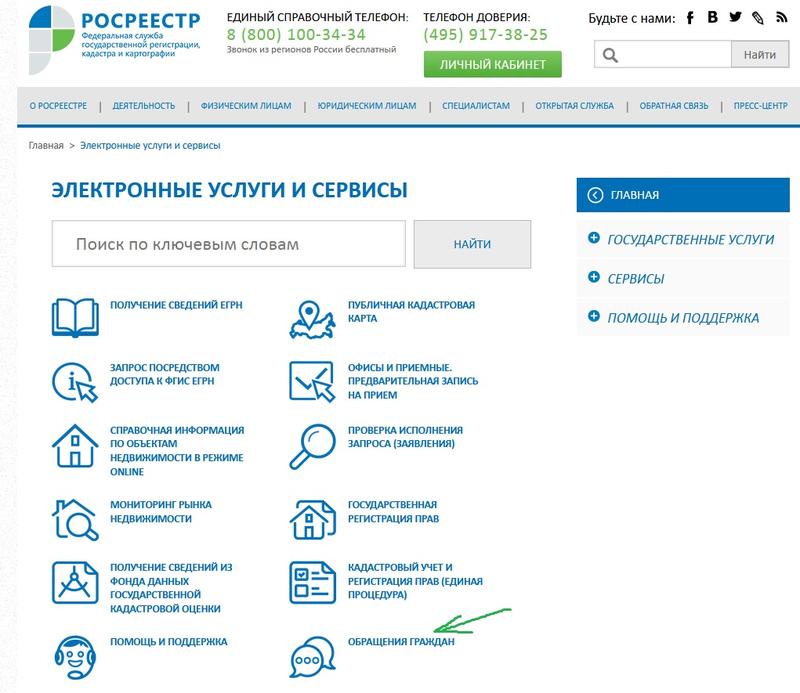 в разделе «Способ 2: восстановление всего реестра» далее в этой статье.
в разделе «Способ 2: восстановление всего реестра» далее в этой статье.
Способ 2. Восстановление всего реестра
Чтобы восстановить весь реестр, восстановите состояние системы из резервной копии. Дополнительные сведения о том, как восстановить состояние системы из резервной копии, см. в разделе Как использовать резервное копирование для защиты данных и восстановления файлов и папок на компьютере в Windows XP и Windows Vista.
Примечание
При резервном копировании состояния системы также создаются обновленные копии файлов реестра в папке %SystemRoot%\Repair .
Каталожные номера
Для получения дополнительной информации посетите следующие веб-сайты:
Комплект ресурсов Windows 2000 Server
Внутри реестра
Каталог протестированных продуктов Windows Server — это справочник по продуктам, которые были протестированы на совместимость с Windows Server.
Data Protection Manager (DPM) — ключевой член семейства продуктов управления Microsoft System Center, предназначенный для помощи ИТ-специалистам в управлении средой Windows. DPM — это новый стандарт резервного копирования и восстановления Windows, который обеспечивает непрерывную защиту данных для приложений и файловых серверов Microsoft, использующих интегрированные диски и ленточные носители. Дополнительные сведения о резервном копировании и восстановлении реестра см. в разделе Резервное копирование и восстановление реестра в Windows XP и Windows Vista.
DPM — это новый стандарт резервного копирования и восстановления Windows, который обеспечивает непрерывную защиту данных для приложений и файловых серверов Microsoft, использующих интегрированные диски и ленточные носители. Дополнительные сведения о резервном копировании и восстановлении реестра см. в разделе Резервное копирование и восстановление реестра в Windows XP и Windows Vista.
Просмотр реестра
Просмотр реестраАдминСтудио 2014 | Тюнер
Подобно представлению «Файлы и папки», представление «Реестр» состоит из четырех панелей, представляющих представления «Источник» и «Назначение».
Представление исходного компьютера
Представление «Исходный код», расположенное вверху, отображает записи реестра на компьютере администратора.
Представление целевого компьютера
Представление «Назначение» представляет записи реестра на целевой машине для установки. По умолчанию представление Destination содержит следующие кусты реестра, доступные только для чтения: HKEY_CLASSES_ROOT, HKEY_CURRENT_USER, HKEY_LOCAL_MACHINE, HKEY_USERS и HKEY_USER_SELECTABLE.
По умолчанию представление Destination содержит следующие кусты реестра, доступные только для чтения: HKEY_CLASSES_ROOT, HKEY_CURRENT_USER, HKEY_LOCAL_MACHINE, HKEY_USERS и HKEY_USER_SELECTABLE.
Вы можете использовать представление реестра для:
| • | Создайте ключи и значения реестра. Вы можете сделать это, используя ту же процедуру, которую вы используете для создания ключей и значений реестра в редакторе реестра Windows, или вы можете скопировать или перетащить существующие ключи и значения из представления «Источник» в представление «Назначение». |
| • | Импортируйте существующий REG-файл с помощью мастера импорта REG-файла. |
| • | Измените или удалите ключи реестра, являющиеся частью базовой установки. Если вы добавите новые ключи реестра, они всегда будут установлены. |
Настройка параметров ключа реестра
Вы должны быть осторожны при создании новых разделов реестра, чтобы избежать неблагоприятных результатов. Вы должны указать, должен ли ключ создаваться при установке, удаляться при удалении или и то, и другое. Эти взаимоисключающие параметры доступны при щелчке правой кнопкой мыши по клавише.
Создать ключ при установке | Создает новый раздел реестра во время установки, если этот раздел не существует на целевой машине. |
Удалить ключ при удалении | Удаляет раздел реестра во время удаления, независимо от того, существовал ли этот раздел до установки MSI. Это означает, что ключ, все его содержимое и подразделы будут удалены независимо от того, существует ли другая информация о программном обеспечении, не имеющая отношения к этому MSI. Это может серьезно повлиять на другие программы; выбирайте этот параметр только в том случае, если вы уверены, что затрагивается только базовый MSI-файл. |
Как создать, так и удалить | Произойдут оба вышеуказанных сценария. |



 На сайте предоставляющего эти файлы Росреестра имеется специальный сервис для их просмотра.
На сайте предоставляющего эти файлы Росреестра имеется специальный сервис для их просмотра.